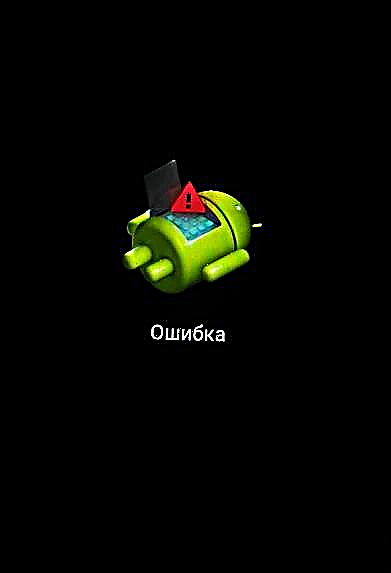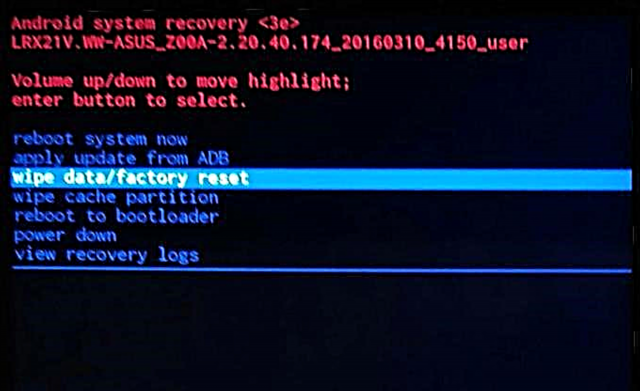ASUS snjallsímar njóta verðskuldaðrar mikillar eftirspurnar meðal kaupenda nútímatækja, meðal annars vegna framúrskarandi frammistöðu flestra aðgerða þeirra. Á sama tíma getur þú fundið galla í hvaða tæki sem er, sérstaklega í hugbúnaðarhlutanum. Greinin mun einbeita sér að einni vinsælustu lausninni meðal snjallsíma tæverska framleiðandans ASUS - ZenFone 2 ZE551ML líkansins. Hugleiddu hvernig hugbúnaðurinn er settur upp á þessum síma á ýmsa vegu.
Áður en haldið er af stað með hugbúnaðshluta tækisins skal tekið fram að ASUS ZenFone 2 ZE551ML er snjallsími sem er byggður á Intel örgjörva og er alveg varinn fyrir truflunum utan frá hugbúnaði. Skilningur á gangandi ferlum, svo og bráðabirgðaþekking á öllum skrefum leiðbeininganna, mun hjálpa til við að ákvarða árangur af framtíðaraðferðum.
Með því að fylgja leiðbeiningum er hægt að draga úr hugsanlegum neikvæðum afleiðingum. Á sama tíma er enginn ábyrgur fyrir niðurstöðum meðferðar sem notandinn framkvæmir með snjallsímanum sínum! Allt eftirfarandi fer fram af eiganda tækisins að eigin hættu og hættu!
Undirbúningur fyrir firmware ZE551ML
Áður en haldið er áfram með verklagsreglur sem tengjast samspili sérstakra forrita og hluta af minni tækisins, eins og í öllum öðrum tilvikum, er nauðsynlegt að undirbúa það. Þetta gerir þér kleift að framkvæma ferlið fljótt og ná tilætluðum árangri - fullkomlega Asus ZenFone 2 ZE551ML tæki með viðeigandi hugbúnaðarútgáfu.

Skref 1: Setja upp rekla
Næstum allar aðferðir nota tölvu til að vinna með viðkomandi tæki. Til að para snjallsíma og tölvu, svo og rétt samskipti tækisins við forrit, þarf bílstjóri. Þú þarft örugglega ADB og Fastboot bílstjóri, svo og Intel iSocUSB bílstjóri. Bílstjórapakkarnir sem notaðir voru við meðferðina í aðferðum hér að neðan er hægt að hlaða niður á hlekkinn:
Sæktu rekla fyrir ASUS ZenFone 2 ZE551ML
Ferlið við að setja upp rekla sem krafist er þegar unnið er með forrit fyrir Android vélbúnaðar er lýst í greininni:
Lexía: Setja upp rekla fyrir Android vélbúnaðar
Skref 2: taka afrit af mikilvægum gögnum
Áður en haldið er áfram að framfylgja leiðbeiningunum hér að neðan, verður að skilja að vélbúnaðurinn er meðhöndlun á minni hlutum tækisins og margar aðgerðir fela í sér fulla snið. Þess vegna er nauðsynlegt að framkvæma verklagsreglur til að tryggja öryggi notendagagna á hvaða ásættanlegan / hagkvæman hátt. Hvernig á að vista upplýsingarnar sem eru í Android tækinu er lýst í greininni:
Lexía: Hvernig skal taka afrit af Android tækjum fyrir vélbúnað

Skref 3: Undirbúðu nauðsynlegan hugbúnað og skrár
Í ákjósanlegu tilfelli ætti að hlaða niður og setja upp hugbúnaðinn sem þarf til notkunar fyrirfram. Sama gildir um nauðsynlegar vélbúnaðarskrár. Hladdu niður og pakkaðu öllu saman í sérstakri möppu á disknum C:sem nafn ætti ekki að innihalda bil eða rússneska stafi. Það eru engar sérstakar kröfur fyrir tölvu sem verður notuð sem tæki til að framkvæma meðferð, það eina er að tölvan verður að vera virk og keyra undir stýrikerfinu Windows 7 eða hærri.
Vélbúnaðar
Eins og með flest önnur Android tæki hefur ZenFone 2 nokkrar aðferðir til að setja upp hugbúnað. Staðsetning aðferða sem lýst er hér að neðan í greininni er frá einfaldasta til flóknasta.
Aðferð 1: Settu upp hugbúnað aftur og uppfærðu án þess að nota tölvu
Þessi aðferð er talin opinbera lausnin á því að setja upp hugbúnaðinn aftur og er nokkuð einföld og síðast en ekki síst - örugglega. Hentar vel til að framkvæma hugbúnaðaruppfærslur ef OTA uppfærslur eru af ýmsum ástæðum ekki komnar, sem og til að setja Android upp aftur án þess að tapa gögnum notenda. Áður en haldið er áfram að beita sér skal það tekið fram að fyrir Android Android tæki eru ýmsar gerðir af vélbúnaði.

Þeir eru kynntir, allt eftir því svæði sem snjallsíminn er gerður fyrir:
- TW - fyrir Tævan. Inniheldur þjónustu Google. Af óþægilegu eiginleikunum - það eru forrit á kínversku;
- CN fyrir Kína. Það inniheldur ekki þjónustu Google og er fullt af kínverskum forritum;
- Cucc - flutningsaðili útgáfa af Android frá China Unicom;
- JP - hugbúnaður fyrir notendur frá Japan;
- WW (stendur fyrir World Wide) - fyrir Asus snjallsíma sem seldir eru um allan heim.
Í flestum tilvikum eru ZE551ML sem seldir eru í okkar landi upphaflega búnir með WW hugbúnað, en þó eru nokkrar undantekningar. Þú getur fundið út hvaða vélbúnaðargerð er sett upp í tilteknu tæki, með því að skoða byggingarnúmerið, fylgja slóðinni í valmynd símans: „Stillingar“ - „Um síma“ - Kerfisuppfærsla.

- Sæktu uppfærsluna fyrir þitt svæði af opinberu heimasíðu Asus. OS - Androidflipann "Firmware".
- Þegar þú velur niðurhal sem hægt er að hlaða niður, ættir þú ekki aðeins að hafa svæðið, heldur einnig útgáfunúmerið. Útgáfunúmer skráarinnar sem notað er fyrir vélbúnaðar verður að vera hærra en það sem þegar er sett upp í símanum.
- Afritaðu skrána sem myndast *. zip að rót innra minni snjallsímans eða rót minniskortsins sem er sett upp í tækinu.
- Eftir afritun bíðum við bara eftir því að tilkynningin um framboð nýrrar útgáfu af hugbúnaði birtist á ZE551ML skjánum. Það getur tekið 10-15 mínútur áður en samsvarandi skilaboð birtast, en venjulega gerist allt samstundis.
- Ef tilkynningin berst ekki geturðu endurræst tækið á venjulegan hátt. Um leið og skilaboðin birtast skaltu smella á þau.
- Gluggi birtist með vali á uppfærsluskránni. Ef nokkrir pakkar eru afritaðir í minnið, veldu þá útgáfu sem óskað er og ýttu á hnappinn OK.
- Næsta skref er að staðfesta tilkynninguna um þörfina fyrir nægjanlega rafhlöðuhleðslu tækisins. Það er betra að tækið sé fullhlaðin. Við erum sannfærð um þetta og ýttu á hnappinn OK.
- Eftir að hafa ýtt á hnappinn OK í fyrri glugga slokknar tækið sjálfkrafa.
- Og það verður ræst í uppfærsluhugbúnaði. Ferlið fer fram án afskipta notenda og fylgir fjör, svo og fylla framvindustika.
- Þegar uppsetningu nýrrar hugbúnaðarútgáfu er lokið mun tækið sjálfkrafa endurræsa í Android.

Hladdu niður hugbúnaðaruppfærslu fyrir ASUS ZE551ML frá opinberu vefsíðunni







Aðferð 2: Asus FlashTool
Til að ljúka blikki á Asus snjallsímum er notast við Windows gagnsemi ASUS Flash Tool (AFT). Þessi aðferð til að setja upp hugbúnað í tæki er nokkuð dramatísk og er hægt að nota í sumum tilvikum. Aðferðin hentar ekki aðeins fyrir reglulegar uppfærslur, heldur einnig til fullkominnar uppsetningar á Android með fyrstu hreinsun á minni hlutum tækisins. Með því að nota aðferðina geturðu einnig skipt út hugbúnaðarútgáfunni, þar með talið til baka í eldri lausn, breytt svæðinu og einnig endurheimt tækið þegar aðrar aðferðir eiga ekki við eða virka ekki.

Eins og þú sérð er það nánast alhliða lausn að vinna með minni tækisins í gegnum AFT. Eini þátturinn sem kemur í veg fyrir útbreidda notkun þess er frekar erfitt ferli við að finna RAW vélbúnað sem notaður er þegar unnið er með forritið, auk nokkurra hruna sem stundum eiga sér stað í forritinu. Hvað varðar ZE551ML sem um ræðir er hægt að hlaða niður RAW skránni úr dæminu hér að neðan:
Sæktu RAW vélbúnað fyrir ASUS ZE551ML Android 5
Þú getur líka notað RAW leitina á opinberum vettvangi. Asus ZenTalk.

Sæktu RAW myndir fyrir ASUS ZE551ML af opinberum vettvangi
Til að ná árangri með ASUS ZE551ML er mælt með því að nota RAW vélbúnaðarútgáfur allt að 2.20.40.165 innifalið. Að auki notum við Asus FlashTool útgáfu 1.0.0.17. Heimilt er að nota nýrri útgáfur af forritinu en reynslan hefur sýnt að villur í ferlinu eru ekki undanskildar í þessum valkosti. Þú getur halað niður nauðsynlegri útgáfu af AFT hér.
- Settu tækið í ham „Ræsirafli“. Til að gera þetta skaltu slökkva á snjallsímanum og slökkva á tækinu, haltu inni „Bindi + ". Ýttu síðan á hnappinn án þess að sleppa honum "Næring" og haltu báðum hnöppum þar til tvöfaldur titringur, eftir það sleppum við "Næring", og „Bindi +“ haltu áfram að halda.

„Bindi +“ Þú verður að halda inni þar til skjárinn með myndinni af vélmenni og valmyndinni til að velja stillingar birtast.
- Settu upp rekilinn, ef ekki áður settur upp. Athugaðu réttmæti uppsetningar þeirra í Tækistjórimeð því að tengja tækið í Fastboot ham við USB tengið. Sambærilegt mynstur ætti að gæta:

Þ.e.a.s. tækið verður rétt greind "Asus Android ræsir tengi". Þegar þú hefur gengið úr skugga um þetta skaltu aftengja snjallsímann frá tölvunni. Úr ham „Ræsirafli“ við förum ekki, öll síðari meðferð er framkvæmd einmitt í þessu ástandi tækisins.
- Sækja, setja upp

og keyrðu Asus Flash tólið.
- Í AFT þarftu að velja gerð ZE551ML af fellivalmyndinni efst í vinstra horni gluggans.
- Við tengjum snjallsímann við USB-tengið. Eftir tengingu við AFT ætti að ákvarða raðnúmer tækisins.
- Tilgreindu slóðina að forhlaðinni RAW skrá. Til að gera þetta, ýttu á sérstaka hnappinn (1) í forritinu, í könnunarglugganum sem opnast, finndu viðeigandi skrá og staðfestu valið með því að ýta á hnappinn „Opið“.
- Allt er næstum tilbúið til að byrja að skrifa upplýsingar til minni hluta tækisins. Mælt er með því að hreinsa minni skiptinganna. „Gögn“ og „Skyndiminni“ áður en myndin er tekin upp. Til að gera þetta, þýddu rofann „Strjúktu gögn:“ í stöðu "Já".
- Veldu raðnúmer ákvörðuðu tækisins með því að smella á vinstri músarhnappinn á samsvarandi línu.
- Ýttu á hnappinn „Byrja“ efst í glugganum.
- Staðfestu nauðsyn þess að forsníða hlutann „Gögn“ með því að ýta á hnappinn Já í beiðniglugganum.
- Vélbúnaðarferlið mun hefjast. Hringurinn nálægt raðnúmeri tækisins verður gulur og á sviði „Lýsing“ áletrunin birtist „Leiftursmynd ...“.
- Við erum að bíða eftir að verklaginu ljúki. Í lok hringsins nálægt raðnúmerinu verður grænt og á sviði „Lýsing“ staðfesting birtist: „Flash mynd tókst“.
- Snjallsíminn mun endurræsa sjálfkrafa. Þú getur aftengt það frá tölvunni og beðið eftir að Android byrjun skjár birtist. Fyrsta kynning ZE551ML eftir meðferð í gegnum Asus Flash tólið er nokkuð löng.










Aðferð 3: Endurheimt verksmiðju + ADB
Önnur áhrifarík leið til að vinna með Zenfone 2 minni skipting er að nota blöndu af verkfærum eins og bataumhverfi verksmiðjunnar, ADB og Fastboot. Þessa aðferð til að setja upp hugbúnað á snjallsíma er hægt að nota til að snúa til baka hugbúnaðarútgáfu eða uppfæra. Einnig, í sumum tilvikum, með leiðbeiningunum hér að neðan, getur þú endurheimt tæki sem ekki vinnur.

Erfiðleikar við að beita aðferðinni geta komið upp vegna rugls á útgáfum þeirra skráa sem notaðar eru. Hér þarftu að fylgja einfaldri reglu. Setja verður upp endurheimt sem samsvarar útgáfu uppsettrar vélbúnaðar í tækinu. Það er, í tilfellinu, eins og í dæminu hér að neðan, ef markmiðið er að setja upp hugbúnað WW-2.20.40.59, þú þarft að endurheimta verksmiðju frá sömu vélbúnaðarútgáfu á sniðinu * .img. Allar nauðsynlegar skrár sem notaðar voru í dæminu hér að neðan er hægt að hlaða niður á hlekkinn:
Sæktu hugbúnaðarskrár og endurheimtarmynd fyrir Zenfone 2
- Sæktu allt sem þú þarft og taktu það upp í sérstaka möppu á C: drifinu. Skrá *. zip, sem inniheldur hugbúnaðaríhlutina til að skrifa í hluti í minni snjallsímans, endurnefna firmware.zip. Mappan með skjölunum ætti að líta svona út.

Þ.e.a.s. innihalda skrár adb.exe, fastboot.exe, firmware.zip, bati.img.
- Við setjum símann í ham „Ræsirafli“. Þetta er hægt að gera með því að fylgja skrefum 1 og 2 í uppsetningaraðferðinni í gegnum AFT sem lýst er hér að ofan. Eða sendu skipun í gegnum ADB í tækið sem er tengt við USB tengið -
adb endurræsa hleðslutæki. - Eftir að tækið hefur verið hlaðið inn „Ræsirafli“ Við tengjum tækið við USB-tengið og skráum bata með fastboot. Lið -
fastboot flash bata bata.img - Eftir að svarið birtist á skipanalínunni „OK ... klárað ...“ í tækinu, án þess að aftengja það frá tölvunni, notaðu hljóðstyrkstakkana til að velja "Endurheimtaraðferð". Eftir að hafa valið, styddu stutt á takkann "Næring" í snjallsíma.
- Tækið mun endurræsa. Við erum að bíða eftir útliti myndar litlu Android á skjánum með áletruninni "Villa".
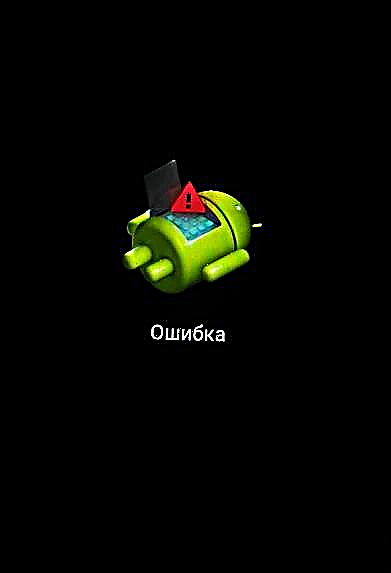
Haltu hnappinum á snjallsímanum til að sjá bata valmyndaratriðin "Næring" og ýttu stuttlega á takkann „Bindi +“.
- Færð í gegnum batamerkin með takkunum „Bindi +“ og „Bindi-“, staðfesting á vali skipunarinnar er að ýta á hnappinn "Næring".
- Það er ráðlegt að framkvæma þurrka - aðferð til að forsníða skipting „gögn“ og "skyndiminni". Veldu viðeigandi hlut í bataumhverfinu - "þurrka gögn / endurstilla verksmiðju".
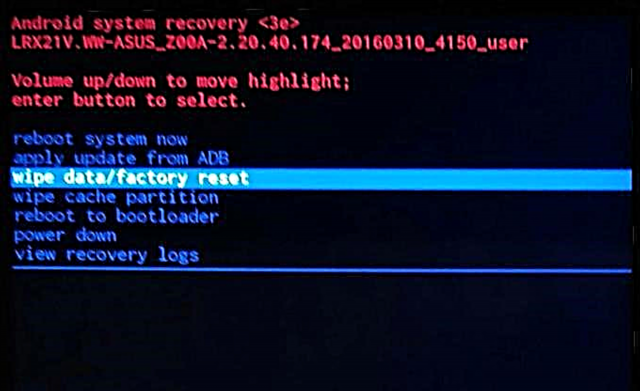
Og við staðfestum upphaf málsmeðferðarinnar - málsgreinar „Já - eyða öllum notendagögnum“.
- Við erum að bíða eftir að hreinsunarferlinu lýkur og höldum áfram að skrifa hugbúnaðinn í minni disksneiðanna. Veldu hlut "beita uppfærslu frá ADB"

Eftir að skipt hefur verið um neðst á símaskjánum birtist boð um að skrifa samsvarandi hugbúnaðarpakka um ADB í símann.
- Sláðu inn skipunina á Windows skipunarbeiðni
adb sideload firmware.zipog ýttu á takkann „Enter“. - Töluvert langt ferli við að flytja skrár til minni hluta tækisins hefst. Við erum að bíða eftir að henni ljúki. Í lok aðferðarinnar birtist skipanalínan „Heildarkostnaður: 1,12x“
- Uppsetning hugbúnaðar lokið. Þú getur aftengt snjallsímann frá tölvunni og keyrt fyrir áreiðanleika "þurrka gögn / endurstilla verksmiðju" enn einu sinni. Síðan endurræsum við snjallsímann með því að velja „endurræsa kerfið núna“.
- Fyrsta ræsingin er nokkuð löng, við erum að bíða eftir að Android útgáfa vélbúnaðarins verði sótt.










Aðferð 4: Sérsniðin vélbúnaðar
Uppsetning óopinberra útgáfa af Android hefur orðið óvenju vinsæl leið til að skipta fullkomlega út hugbúnaði margra snjallsíma. Án þess að kafa í listann yfir kosti og galla sérsniðinna, þá vekjum við athygli á því að fyrir ZenFone 2, þar með talið útgáfuna af ZE551ML sem við erum að íhuga, hefur mikið af breyttum og fullkomlega breyttum útgáfum af Android verið gefnar út.

Val á tilteknum siðum veltur aðeins á óskum notandans og þörfum hans. Uppsetning alls óopinbers vélbúnaðar er framkvæmd með því að fylgja skrefunum hér að neðan.
Sem dæmi er ein vinsælasta lausnin til þessa valin - ávöxtur vinnu Cyanogen teymisins. Því miður, fyrir ekki svo löngu síðan, hættu verktaki að styðja við verkefni sín, en Official CyanogenMod 13 sem notuð er hér að neðan er ein stöðugasta sérsniðna útgáfan fyrir viðkomandi tæki í dag. Þú getur halað niður nauðsynlegri skrá til uppsetningar frá hlekknum:
Sæktu nýjustu útgáfuna af Official CyanogenMod 13 fyrir ZE551ML
Skref 1: Aflæsa ræsirinn
Asus ZenFone 2 snjallhleðslutæki fyrir snjallsíma er sjálfgefið læst. Þessi þáttur gerir það ómögulegt að setja upp ýmis breytt bataumhverfi og þar af leiðandi sérsniðin vélbúnaðar. Á sama tíma eru auðvitað vinsældir slíkra lausna viðurkenndar af hönnuðunum og notandinn getur valið að opna ræsirinn, auk þess á opinberan hátt.
Opinbera leiðin til að opna ræsiforritið Asus ZE551ML er aðeins fáanleg á Android 5. Ef nýrri útgáfa er sett upp blikkum við fimmta Android í gegnum AFT. Við framkvæma skref í aðferð 2 sem lýst er hér að ofan í þessari grein.
- Sæktu nauðsynlegan lásforritshugbúnað Opnaðu tæki app af opinberu vefsíðu ASUS. Flipi "Gagnsemi".
- Við setjum apk-skrána sem varð til í minni tækisins.
- Settu síðan upp. Heimilt er að krefjast leyfis til að setja upp forrit frá óþekktum uppruna. Fylgdu slóðinni til að gera þetta „Stillingar“ - „Öryggi“ - „Óþekktar heimildir“ og gefa kerfinu möguleika á að framkvæma aðgerðir með forritum sem berast ekki frá Play Store.
- Það er mjög fljótlegt að setja upp tæki til að taka af lás. Þegar því er lokið skaltu keyra tólið.
- Við lesum um áhættuna, við erum meðvituð um þær, við tökum við notkunarskilmálunum.
- Áður en byrjað er á málsmeðferðinni verður þú aftur að staðfesta meðvitund umsóknarinnar um eigin aðgerðir með því að haka við samsvarandi gátreit og ýta síðan á hnappinn til að hefja opnunaraðferðina „Smelltu til að hefja opnunaraðferðina“. Eftir að hafa ýtt á hnappinn OK í síðasta tilkynningaglugga mun snjallsíminn endurræsa í ham „Ræsirafli“.
- Opnunin er sjálfvirk. Eftir stuttar aðgerðir birtist áletrunin "opna með góðum árangri ... endurræsa eftir ...".
- Þegar aðgerðinni lýkur byrjar snjallsíminn að nýju með ólæsta ræsihleðslutæki. Staðfesting á því að lás er upp er að breyta bakgrunnslitnum á fjörinu þegar það er kveikt á, úr svörtu í hvítt.
Sækja skrá af fjarlægri tæki tæki fyrir Asus ZE551ML af opinberu vefsvæði







Skref 2: Settu upp TWRP
Til að skrifa sérsniðna vélbúnaðar til minni minni í ZenFone 2 þarftu breyttan bata. Hentugasta lausnin er TeamWin Recovery. Að auki hefur vefsíðan þróunaraðila opinbera útgáfu af umhverfinu fyrir Zenfone 2 ZE551ML.

Sæktu TWRP myndina fyrir Asus ZE551ML af opinberu vefsvæðinu
- Við hleðjum inn myndina af TVRP bata og vistum skrána í möppuna með ADB.
- Settu upp TWRP með Fastboot og fylgdu skrefunum svipuðum skrefum og lýst er hér að ofan. 2-3 af aðferðinni til að blikka ZE551ML í gegnum endurheimt verksmiðju + ADB.
- Ræstu í TWRP. Innskráningaraðferðir eru svipaðar og leiðbeiningar um endurheimt verksmiðjunnar sem lýst er hér að ofan.

Skref 3: Settu upp CyanogenMod 13
Til að setja upp sérsniðna vélbúnaðar í ZenFone 2 þarftu að framkvæma almennt staðlaðar aðgerðir í breyttu bataumhverfi, þ.e.a.s. skrifaðu upplýsingar úr zip-skrá í minni disksneiða tækisins. Upplýsingar um vélbúnaðar í gegnum TWRP er lýst í greininni á hlekknum hér að neðan. Hér munum við aðeins dvelja við nokkur blæbrigði fyrir ZE551ML.
Lexía: Hvernig á að blikka Android tæki í gegnum TWRP
- Hladdu niður zip skránni með fastbúnaði og settu hana í innra minni tækisins eða á minniskort.
- Það er brýnt að áður en sniðið er breytt og, ef nauðsyn krefur, aftur í opinbera vélbúnaðinn, sniðum við skipting „Gögn“ og „Skyndiminni“.
- Settu upp CyanogenMod 13 með því að velja hlutinn í bata „Setja upp“.
- CyanogenMod inniheldur ekki þjónustu Google. Ef þú þarft að nota þá þarftu að blikka á sérstökum Gapps pakka. Þú getur halað niður nauðsynlegri skrá af hlekknum:
Sæktu Gapps fyrir CyanogenMod 13
Þegar þú notar önnur sérsniðin forrit, sem eru byggð á annarri útgáfu af Android, eða ef þú vilt / þarft að setja upp stækkaðan lista yfir forrit frá Google, skaltu hlaða niður nauðsynlegum pakka af opinberu vefsetri OpenGapps verkefnisins á hlekknum:
Sæktu OpenGapps af opinberu vefsíðunni
Til að fá réttan pakka með Gapps, í tilviki Zenfone 2, á niðurhalssíðunni skaltu stilla rofann:
- Á sviði „Pallur“ - "x86";
- Android - OS útgáfa sem sérsniðin er byggð á;
- „Afbrigði“ - Samsetning pakkans forrita og þjónustu Google.

Og ýttu á hnappinn Niðurhal (4).
- Skrefin til að setja upp Gapps pakkann í gegnum TWRP eru svipuð og að setja upp aðra kerfishluta með breyttum bata.
- Að lokinni allri meðferð hreinsum við skiptinguna „Gögn“, „Skyndiminni“ og "Dalvik" enn einu sinni.
- Endurræstu í breyttan Android.




Að lokum vil ég taka það fram að það að nota hugbúnaðarhlutann í ASUS ZenFone 2 ZE551ML er ekki eins flókið og það kann að virðast við fyrstu sýn. Það er mikilvægt að fylgjast vel með undirbúningi ferlisins og framfylgja ráðleggingunum með skýrum hætti. Í þessu tilfelli tekur aðferðin við að setja upp nýjan hugbúnað á snjallsíma ekki mikinn tíma og skilar tilætluðum árangri.